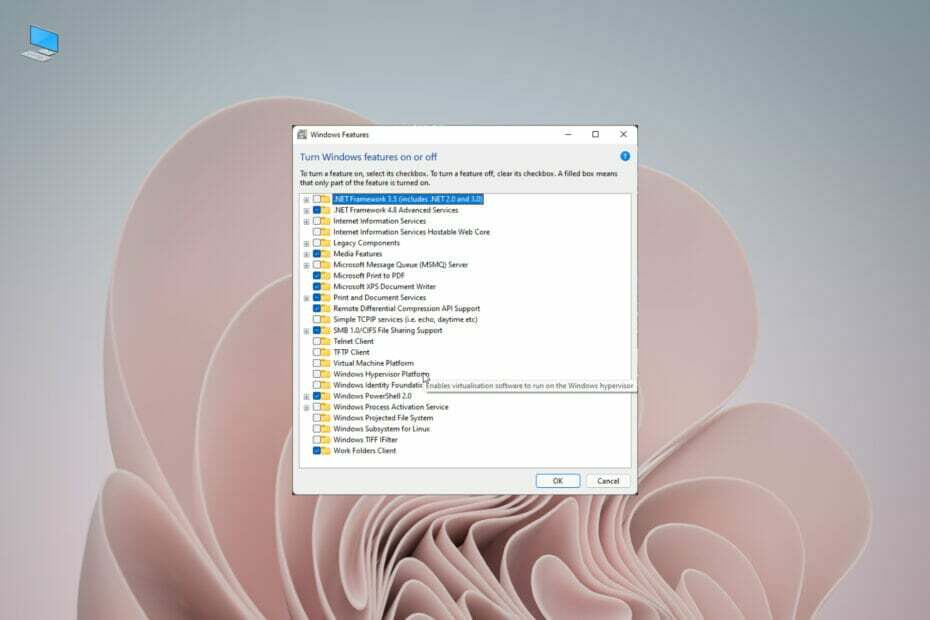Acest software vă va menține drivere în funcțiune, astfel vă va proteja de erorile obișnuite ale computerului și de defecțiunile hardware. Verificați acum toate driverele în 3 pași simpli:
- Descărcați DriverFix (fișier descărcat verificat).
- Clic Incepe scanarea pentru a găsi toți driverele problematice.
- Clic Actualizați driverele pentru a obține versiuni noi și pentru a evita defecțiunile sistemului.
- DriverFix a fost descărcat de 0 cititori luna aceasta.
Dacă ați căutat o aplicație desktop virtuală pentru Windows 10, avem unul pentru tine: VDesk. Este un program open-source gratuit care vă permite să deschideți mai multe desktop-uri virtuale pe care puteți comuta între programe separate.
Aceasta nu este prima aplicație desktop virtuală disponibilă pentru Windows: Microsoft și-a lansat și propria aplicație desktop virtuală în timpul Windows XP eră.
VDesk, ce face și cum se folosește?
Rularea unui desktop virtual este similară cu utilizarea mai multor afișaje, diferența fiind că doar un singur desktop virtual este vizibil la un moment dat. De asemenea, puteți muta programele de pe un desktop virtual pe celălalt.
VDesk accelerează și accesul la programele, documentele și alte fișiere.
Nu pune doar toate comenzile rapide într-un singur loc, ci vă oferă și posibilitatea de a crea grupuri logice de pictograme, afișându-le doar atunci când trebuie să rulați un program.
Când ați terminat, desktopul virtual ascunde toate comenzile rapide și scăpați de tot labirintul de icoane răspândit pe dvs. desktop.
Dacă doriți să navigați de la un desktop la altul, utilizați rotița mouse-ului sau tasta Tab din tastatură.
VDesk Este un program de linie de comandă, dar aveți și opțiunea de a-i integra funcționalitatea Explorator de fișiere.
De exemplu, comanda rula vdesk: notepad.exe lansează Notepad pe un desktop virtual. De asemenea, puteți selecta pe ce desktop virtual este lansat.
Prin urmare, porunca vdesk on: 3 run: notepad va deschide Notepad pe desktopul virtual 3.
Alerga vdesk -instalați pe linia de comandă și veți vedea o nouă opțiune „deschideți în noul desktop virtual” când faceți clic dreapta pe fișierele executabile în File Explorer.
Comanda vdesk-dezinstalați vă va ajuta să anulați această intrare din File Explorer.
Puteți alege să rulați VDesk când lansați Windows 10 și să alegeți să încărcați întotdeauna programe pe virtual desktop-uri atunci când sistemul de operare pornește prin crearea de fișiere batch și adăugarea lor la locațiile de pornire ale sistemul de operare.
- Verificați acum VDesk
Povești corelate pe care trebuie să le verificați:
- Cel mai bun software de desktop virtual pentru Windows
- Ce trebuie făcut dacă Desktop Window Manager nu mai funcționează și se închide
- Lista completă a tuturor comenzilor Windows 10 Shell